win10怎么关掉管理员权限 Win10如何关闭用户账户的管理员权限
更新时间:2023-12-02 12:50:05作者:jiang
在Win10操作系统中,管理员权限是一个非常重要的功能,它允许用户对系统进行高级设置和管理,有时候我们可能需要关闭某个用户账户的管理员权限,可能是为了保护系统的安全性,或者是为了限制某些用户的操作权限。Win10如何关闭用户账户的管理员权限呢?下面就让我们一起来了解一下吧!
方法如下:
1.右键点击左下开始按钮,点击【运行】。
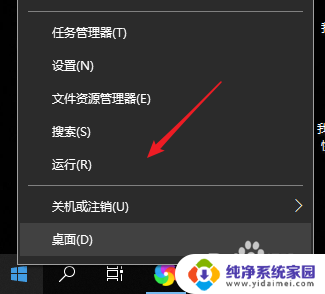
2.输入gpedit.msc后回车确认。

3.点击【Windows设置】。
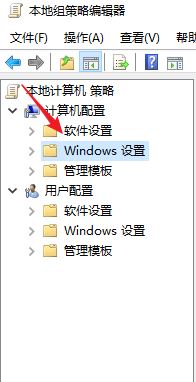
4.点击【安全设置】。
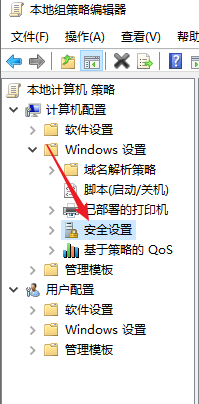
5.点击【本地策略】。
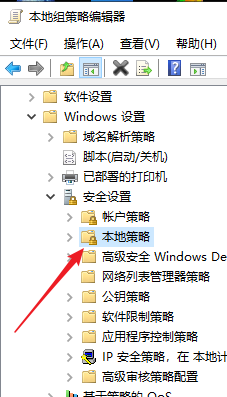
6.点击【安全选项】。
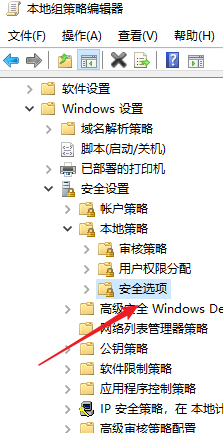
7.右边列表找到【管理员状态】,我们可以看到是启用的。如果你是禁用的说明已经是禁用不必往下操作了。
右键点击选择【属性】。
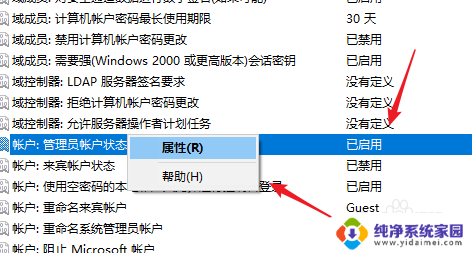
8.将已启用改为已禁用,点击【确定】。
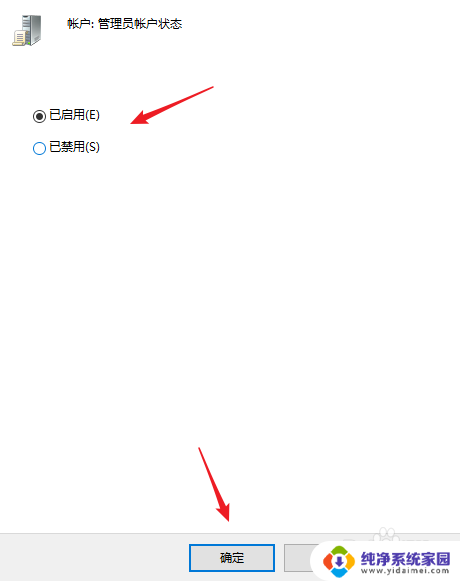
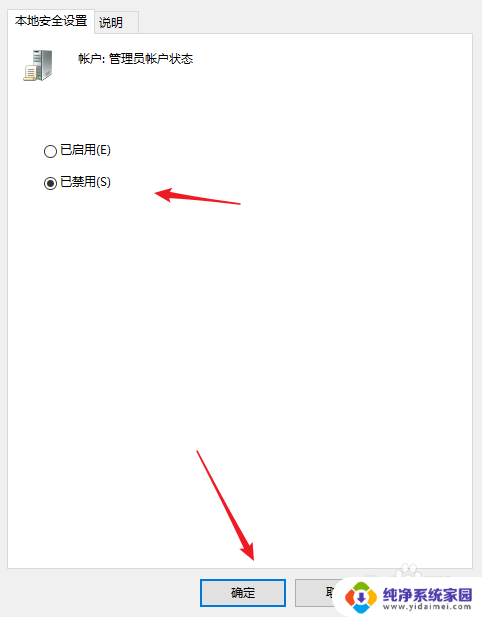
9.回到列表,我们可以看到管理员状态已禁用,说明已经成功。
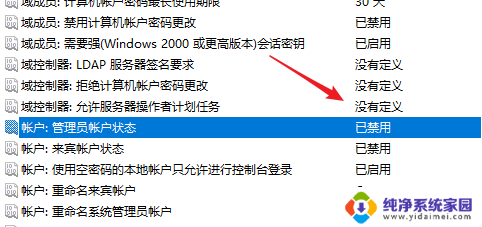
以上就是win10如何关闭管理员权限的全部内容,如果您遇到这种情况,不妨尝试按照小编的方法解决,希望对大家有所帮助。
win10怎么关掉管理员权限 Win10如何关闭用户账户的管理员权限相关教程
- win10怎么给用户管理员权限 win10怎样给用户添加管理员权限
- win10赋予用户管理员权限 win10怎样给用户赋予管理员权限
- win10怎么给管理员权限 Win10如何给用户添加管理员权限
- u盘提示需要管理员权限 Win10账户管理员权限无效怎么办
- win10禁止管理员权限 Win10管理员权限关闭方法
- win10是管理员账户但没管理员权限 Win10没有管理员权限怎么办
- win10管理员没有管理员权限 Win10管理员权限丢失怎么办
- win10如何打开管理员权限 win10系统如何开启管理员administrator权限
- 如何获取管理员权限 win10 如何在Win10中获取管理员权限
- win10怎样打开管理员权限 win10系统下如何开启管理员administrator权限
- 怎么查询电脑的dns地址 Win10如何查看本机的DNS地址
- 电脑怎么更改文件存储位置 win10默认文件存储位置如何更改
- win10恢复保留个人文件是什么文件 Win10重置此电脑会删除其他盘的数据吗
- win10怎么设置两个用户 Win10 如何添加多个本地账户
- 显示器尺寸在哪里看 win10显示器尺寸查看方法
- 打开卸载的软件 如何打开win10程序和功能窗口